 Dr.Fone Android (per Windows) è stato il primo software “Data Recovery” per smartphone e tablet con sistema operativo Android. Grazie a Dr.Fone per Android potrai recuperare sia Messaggi (SMS e Whatsapp) che Contatti cancellati per errore dal tuo cellulare oppure ripristinare foto e video persi in seguito ad eliminazione, ripristino alle impostazioni di fabbrica, rooting, ecc…
Dr.Fone Android (per Windows) è stato il primo software “Data Recovery” per smartphone e tablet con sistema operativo Android. Grazie a Dr.Fone per Android potrai recuperare sia Messaggi (SMS e Whatsapp) che Contatti cancellati per errore dal tuo cellulare oppure ripristinare foto e video persi in seguito ad eliminazione, ripristino alle impostazioni di fabbrica, rooting, ecc…
Dr.Fone per Android supporta tantissimi dispositivi Android, di varie marche come Samsung, HTC, LG, HUAWEI, Motorola, e così via. Verifica la compatiblità del tuo dispositivo da questa Lista Dispositivi Compatibili.
Se il tuo dispositivo Android è rootato, allora sicuramente potrà funzionare con Dr.Fone Android. Se invece non ha il root dovrai prima verificarne la compatibilità dal link sopra riportato.
Prima dell’eventuale acquisto si raccomanda di scaricare la versione demo GRATUITA che consente di verificare quali e quanti files sono ancora recuperabili dal tuo dispositivo Android.
Supporta Windows 11/10 / 8 / 7 / Vista / XP
Se possiedi un Mac OS X vai a Android Data Recovery per Mac
Caratteristiche Dr.Fone per Android
![]() Recupera SMS, Contatti, Foto, Video, Messaggi Whatsapp, Audio e Documenti cancellati dal tuo cellulare o tablet Android (leggi come recuperare dati cancellati su Android)
Recupera SMS, Contatti, Foto, Video, Messaggi Whatsapp, Audio e Documenti cancellati dal tuo cellulare o tablet Android (leggi come recuperare dati cancellati su Android)
![]() Semplicità di utilizzo, bastano 3 passi per recuperare i dati: collegamento dispositivo, scansione e recupero files
Semplicità di utilizzo, bastano 3 passi per recuperare i dati: collegamento dispositivo, scansione e recupero files
![]() Recupera/Estrae dati anche da dispositivi Android danneggiati o con schermo rotto
Recupera/Estrae dati anche da dispositivi Android danneggiati o con schermo rotto
![]() Effettua Backup & Ripristino dei dati del tuo dispositivo Android
Effettua Backup & Ripristino dei dati del tuo dispositivo Android
![]() Potente funzione per ottenere permessi di ROOT sul dispositivo
Potente funzione per ottenere permessi di ROOT sul dispositivo
![]() Rimuove il blocco schermo Android (se dimentichi la password o codice di blocco)
Rimuove il blocco schermo Android (se dimentichi la password o codice di blocco)
![]() Supporta recupero di Foto e Video anche in seguito a rooting o ripristino alle impostazioni di fabbrica del dispositvo
Supporta recupero di Foto e Video anche in seguito a rooting o ripristino alle impostazioni di fabbrica del dispositvo
![]() Compatibile con un gran numero di dispositivi Android, di diverse marche: Samsung, HTC, LG, Sony, Motorola, ZET, Huawei, ecc..
Compatibile con un gran numero di dispositivi Android, di diverse marche: Samsung, HTC, LG, Sony, Motorola, ZET, Huawei, ecc..
![]() Android Eraser: cancella in modo definitivo tutti i dati presenti nella memoria del dispositivo
Android Eraser: cancella in modo definitivo tutti i dati presenti nella memoria del dispositivo
![]() Android Transfer: consente di trasferire dati tra dispositivi Android e/o iOS in un clic
Android Transfer: consente di trasferire dati tra dispositivi Android e/o iOS in un clic
![]() Android Repair: consente di riparare il telefono in caso di blocchi o malfunzionamenti vari.
Android Repair: consente di riparare il telefono in caso di blocchi o malfunzionamenti vari.
Guida Dr.Fone Android (Windows)
- Come Recuperare Contatti, Messaggi SMS/Whatsapp, Foto, Video, Documenti e Audio da dispositvo Android
- Lista Dispositivi Compatibili con Dr.Fone per Android
Guida: Come Recuperare File Cancellati su Android
Passo 1. Avvia Dr.Fone per Android e collega il tuo cellulare/tablet al PC tramite cavo USB
Schermata iniziale del programma:

Dalla schermata iniziale potrai scegliere la funzione che ti serve. Nel caso di recupero dati clicca sull’area RECUPERO DATI e si aprirà questa nuova finestra:

Passo 2: Attiva modalità USB Debugging (Opzionale)
Se sul tuo dispositivo Android non è già attivata la modalità “USB Debugging” (indispensabile per far comunicare il software con il cellulare/tablet), il programma mostrerà una schermata come quella qui sotto, chiedendoti di attivare tale modalità.

In base alla versione OS Android del tuo dispositivo, ci sono diversi modi per attivare la modalità USB Debug, ecco quali sono:
1) Per versioni Android 2.3 o precedenti: Vai in “Impostazioni” < Clicca “Applicazioni” < Clicca “Sviluppo” < Seleziona “USB debugging”
2) Per versioni Android 3.0 fino alla 4.1: Vai in “Impostazioni” < Clicca “Opzioni Sviluppatore” < Seleziona “USB debugging”
3) Per versioni Android 4.2 o più recenti: Vai in “Impostazioni” < Clicca “Info Telefono” < Clicca “Numero versione” (o Numero Serie) per più volte fino a quanto appae scritto “Sei nella modalità sviluppatore” < Ritorna a “Impostazioni” < Clicca “Opzioni Sviluppatore” < Seleziona “USB debugging’
Passo 3: Analisi e scansione dati del tuo dispositivo Android
Dopo aver messo il tuo dispositivo Android in modalità USB Debugging, ricollegalo al computer e a quel punto dovrebbe essere riconosciuto da Dr.Fone. Nella schermata che appare clicca su “Avvia” per avviare l’analisi del dispositivo
Sul tuo dispositipo potrebbe anche apparire un avviso su cui dovrai cliccare su OK per confermare il debug USB e consentire al programma di comunicare col dispositivo.

Una volta confermata l’operazione dallo schermo del tuo dispositivo ti verrà chiesto di selezionare i dati che intendi recuperare:

Dopo aver selezionato i dati clicca su AVANTI e ti verrà chiesto che tipo di scansione effettuare: Standard o Avanzata. Quest’ultima è più lenta ma recupera tutti i dati presenti in memoria. Il nostro consiglio è di provare prima con la modalità Standard e usare l’altra solo se non sei riuscito a recuperare i files che desideri.
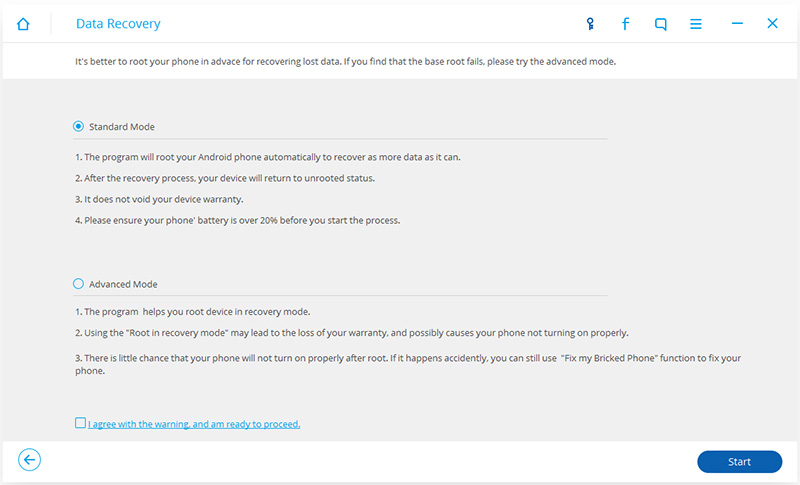
Cliccando in basso a destra su “AVANTI” il programma inizierà la scansione alla ricerca delle foto, video, sms, messaggi Whatsapp, contatti e file audio recuperabili!
Durante tale scansione non scollegare il dispositivo dal PC. Vedrai intanto tutti i files che vengono man mano recuperati da Dr.Fone:

Passo 3: Anteprima e Recupero Dati
Alla fine della scansione (potrebbe metterci un bel po’ di tempo… abbi pazienza!) potrai finalmente vedere tramite anteprima tutti i files recuperabili. In “arancione” saranno evidenziati i files cancellati ma ancora recuperabili.
Accedi alla categoria desiderata (contatti, messaggi SMS, chat Whatsapp, galleria foto, video, audio, documenti) e seleziona i files che vuoi recuperare. Infine clicca in basso a destra su RECUPERA per procedere al salvataggio di essi sul computer. I contatti, ad esempio potranno essere salvati in file CSV, vCard o HTML; i messaggi SMS e chat Whatsapp invece in un file di formato CSV o HTML.
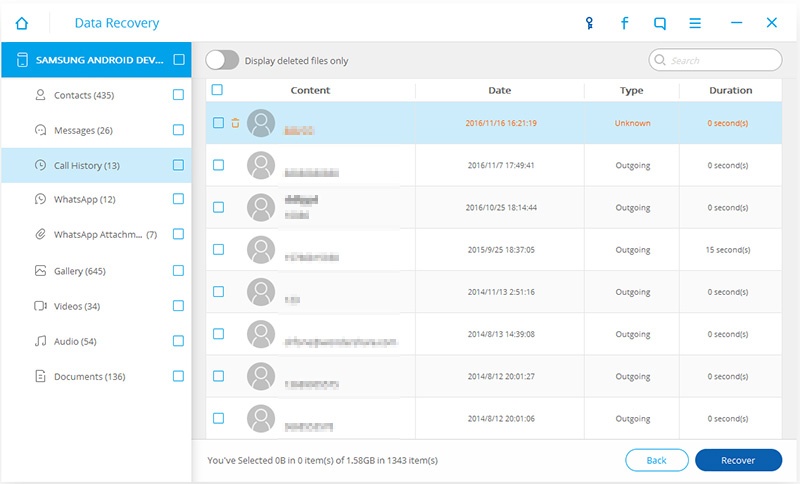
![]()
![]() Se possiedi un Mac OS X vai a Android Data Recovery per Mac
Se possiedi un Mac OS X vai a Android Data Recovery per Mac
